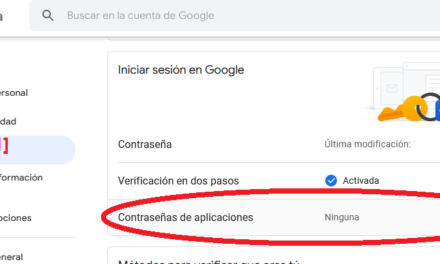Panda Platinum Internet Security lleva un sistema de protección para evitar que determinado «virus» puedan eliminar algunos de sus ficheros. Para ello carga en el arranque del PC varios procesos, la configuración de inicio de los mismos se encuentra en el Registro de Configuraciones de Windows (regedit.exe). También protege la carpeta de instalación asignando determinados permisos a determinados usuarios. Cuando queremos desinstalar Panda y se produce un error en la desinstalación (cosa que puede ocurrir) no hay forma posible de eliminar dicha carpeta ni la gran parte de las entradas del registro. Incluso accediendo con un usuario con permisos de administrador. Tampoco nos dejará reinstalar encima pues detecta que ya está instalado. Con lo cual nos impide tener instalado otro antivirus pues no es aconsejable tener dos antivirus instalados en un mismo PC. ¿Qué hacer en este caso? pues, como casi todo en la vida, esto también tiene solución:
1. Abrir registro de configuraciones y eliminar las entradas que Panda añade: botón «Inicio» – «Ejecutar» escribiremos «regedit», pulsamos Intro y nos aparecerá el Editor de Registro. Pulsamos en «Edición» – «Buscar» y buscamos todas las entradas que lleven la palabras «Panda» y «Pav». Nos aseguraremos siempre que se trata de entradas de Panda Software (por los datos de las claves). Eliminaremos todas las entradas una a una. En caso de que no deje eliminar alguna entrada habrá que acceder al PC con el usuario administrador. Si no es posible, es imprescindible acceder, al menos, con un usuario con permisos de administrador. Pulsando con el botón derecho sobre la clave que no deje eliminar seleccionaremos «Permisos…» – «Agregar», nos añadiremos a nosotros mismos (nombre del usuario con el que hemos iniciado la sesión) y pulsaremos en «Aceptar» por último, en permisos, seleccionaremos «Control total», pulsamos en
«Aceptar» y ya deberíamos poder eliminar la entrada.
ATENCIÓN: Puesto que modificar el Registro de Configuraciones es una tarea muy delicada, es conveniente realizar una copia de seguridad del mismo previamente.
2. Desactivar el inicio de los servicios de Panda: para ello pulsaremos en «Inicio» – «Ejecutar» escribiremos «msconfig», pulsamos Intro y nos aparecerá la «Utilidad de configuración del sistema», pulsamos en la pestaña «Inicio» y desmarcamos «APVXDWIN» y todo aquello que haga referencia a Panda (lo podemos ver en la columna «Comando»). Ahora pulsaremos en «Servicios» y desmarcaremos todo lo que lleve la palabra «Panda». Por supuesto en ambas pestañas nos aseguraremos de que lo que estamos desmarcando es de Panda.
3. Eliminar la carpeta de instalación: para ello accederemos con el «Explorador de Windows» a la ubicación de dicha carpeta, por defecto: «C:\Archivos de programa\Panda Internet Security» (dependerá de las opciones de instalación y de la versión instalada). En este punto, si tenemos marcada la opción «Utilizar uso compartido simple de archivos» no nos dejará eliminarla. Con lo cual tendremos que activar dicha opción y asignarnos permisos sobre la carpeta de instalación. Para ello, en el menú del «Explorador de Windows», pulsaremos en «Herramientas» – «Opciones de carpeta» seleccionaremos la pestaña «Ver» y en «Configuración avanzada», justo por el final, desmarcaremos la opción «Utilizar uso compartido simple de archivos». Pulsamos en «Aceptar» y, ahora, al pulsar con el botón derecho sobre la carpeta de instalación de Panda y seleccionar la opción «Propiedades» nos aparecerá la pestaña «Seguridad», pulsamos sobre ella,
pulsamos en «Agregar» y nos añadimos a nosotros mismos (nombre del usuario que ha iniciado la
sesión), pulsamos en «Aceptar» y en permisos marcamos «Control total».
Nota: obviamente, si tenemos desactivada la opción «Utilizar uso compartido simple de archivos» no habrá que volver a desactivarla. Para saber si está activada es suficiente con pulsar con el botón derecho del ratón sobre cualquier carpeta, a continuación seleccionaremos la opción «Propiedades» y si aparece una pestaña titulada «Seguridad» es porque sí tenemos desactivada dicha opción, en caso contrario (no parece la pestaña «Seguridad») sí tendremos activada dicha opción.
4. Último paso: reiniciaremos el equipo y arrancaremos en modo normal (es aconsejable arrancar en Modo a prueba de fallos, aunque no es necesario). Trans iniciar el PC abriremos el Explorador de Windows y eliminaremos la carpeta de Panda (la utilizada en el paso 3). Si hemos realizado los pasos correctamente no habrá problemas para eliminarla. Reiniciaremos el PC nuevamente y ya no debería quedar rastro de Panda.
Tras realizar estos pasos podremos volver a instalar Panda o cualquier otro antivirus.
Por último mencionar que este artículo es válido sólo para Windows XP y, quizás, también funcione en sistemas Windows 2000, 2003 (aunque en este caso no será la versión Panda Platinum Internet Security pues no es válida para estos sistemas, sólo en la versión Workstation/professional de los mismos).